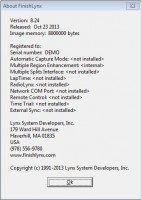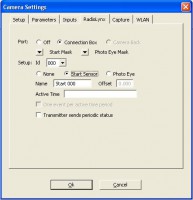12 vinkkiä valmistautumaan toiseen virheettömien tulosten kauteen
Monille Lynx-käyttäjille ajoitus on kausityö, joka tulee ja menee syksyn, talven ja kevään mukana. Jotkut palveluntarjoajistamme ovat kiireisiä tapahtumia ympäri vuoden. Mutta tiedämme, että monet muut, mukaan lukien lukiolaisten ja korkeakoulujen asiakkaat, asettavat järjestelmät varastoon koko talven. Jos FinishLynx-järjestelmäsi on ollut lepotilassa koko talven, suosittelemme, että tutustut alla olevaan esikauden tarkistuslistaan. Se on hieno tapa varmistaa, että kamerat, kaapelit ja liittimet ovat valmiina kevätkauteen. Näiden XNUMX vaiheen suorittaminen auttaa sinua tunnistamaan ja estämään ei-toivotut yllätykset vuoden ensimmäisessä tapaamisessasi.
1. Suorita laitteet tarkistus
Kokoa kaikki FinishLynx-laitteet, kaapelit ja muut lisälaitteet lisättyyn järjestelmään. Tee suhteellisen perusteellinen luettelo kaikista laitteista ja kaapeleista. Tarkasta silmämääräisesti, ettei laitteisiin ja kaapeleihin ole ilmeisiä vaurioita, ruostetta tai korroosiota. Jos sinulla ei vielä ole niitä, on aina hyödyllistä pitää verkko kaapelit, sarjakaapelit, nollamodeemikaapelit, sukupuolenvaihtajat ja 4- tai 8-porttikytkimet.
2. Päivitä FinishLynx ohjelmiston uusimpaan versioon
Avaa FinishLynx ohjelmiston tietokoneeseen ja siirry Ohje | Noin. Varmista, että FinishLynxin uusin versio on asennettu. Lokakuun 2017 jälkeen FinishLynxin uusin versio on 10.03. Varmista, että kaikilla muillakin tietokoneilla on myös viimeisin versio FinishLynxistä. Uusin ohjelmisto on saatavilla ilmaiseksi ja se löytyy aina FinishLynx ohjelmistot -sivun lataukset välilehti.
3. Varmista, että kaikki ohjelmistopaketit on asennettu ja ajan tasalla
Jos sinulla on LapTime, TimeTrial tai muut FinishLynx-laajennukset, kannattaa varmistaa, että sinulla on uusimmat versiot. Näissä laajennuksissa on yleensä uusia laitteita tai ominaisuuksia lisätty aika ajoin. Uusin versio näistä laajennuksista löytyy verkkosivustollamme "Ohjelmistolaajennukset" -sivulla. Huomaa, että FinishLynx-laajennukset on ostettava ja niissä on oltava sarjanumero.
Voit tarkistaa, että plug-in on asennettu oikein, avaa FinishLynx ohjelmisto ja siirry Ohje | Noin. Jos laajennuksen vieressä näkyy sarjanumero, se tarkoittaa, että se on asennettu ja sen pitäisi toimia oikein. Mutta kuten kaikki muutkin, suosittelemme, että testaat sen vain varmistaaksesi. Jos siinä sanotaan tämä voi johtua väärin syötetystä sarjanumerosta tai siitä, että laajennusta ei koskaan asennettu. Tarkista laajennukset kaikilta tietokoneilta, joita voidaan käyttää FinishLynxin kanssa kauden aikana. Jos uskot ostaneesi laajennuksen, mutta sinulla ei ole sarjanumeroa, ole hyvä ota yhteyttä asiakaspalveluun tukitiimiin.
4. boot kamera
Ennen kuin avaat FinishLynx ja käynnistä kamera, suorita seuraavat 3 vaiheet:
- Aseta staattinen IP (192.168.0.5)
- Sammuta Firewall
- Poista langaton kortti
On parasta aloittaa mahdollisimman pieni määrä yhteyksiä, jotta prosessia ei vaikeuta. Ylivoimaiset kaapelit ovat hyvä vaihtoehto käynnistää kamera, koska voit liittää suoraan kamerasta tietokoneeseen ja rajoittaa mahdollisia vika-pisteitä. Kameraa käynnistettäessä on aina hyödyllistä tarkkailla kameran takaosassa olevia valoja, jos käynnistysongelmia ei ole. Jos sinulla on ongelmia kameran käynnistyksen yhteydessä, tutustu tämän julkaisun lyhyeen vianetsintäoppaaseen.
5. Test verkkoyhteydet
Kun kamera on käynnistynyt FinishLynxillä, anna kameran käydä jonkin aikaa vain varmistaaksesi, että liitännät toimivat oikein. Aloita seuraavaksi kaikkien verkkokaapeleiden testaaminen. Käynnistä kamera uudelleen useita kertoja, kun muutat yhteyksiä yhteyslaatikosta ja verkkokytkimestä (ei reitittimestä). Vaihda yksi verkkokaapeli kerrallaan, jotta kaikki huonot kaapelit voidaan tunnistaa ja poistaa. Jotkut verkkokaapelit saattavat tarvita yksinkertaisesti pään (RJ45) vaihdon. Tämä on hyvä taito saada - voit tarkastella miten-opas täällä.
6. Testaa kauko ominaisuuksia sisällä ohjelmisto
Kauko C-mount Lens: Kun kamera on käynnissä, kohdista kameran tunnistin pilkullinen maaliviiva (jos mahdollista) ja testaa kauko-ominaisuudet. Tee laitteiston valvonta -ikkunassa tarkka Zoom-, Focus- ja Iris-parametrit. Pienet moottorit ovat inkrementaalisia ja linssitoiminnon täyden valikoiman siirtämiseksi kuvaketta on napsautettava ja pidettävä noin noin 1 sekunnin ajan ja toistuvasti 4 tai 5 kertaa.
F-mount objektiivi kauko iiris: Kun kamera on käynnissä, kohdista kamera anturi mock maaliviivan jos mahdollista ja testata kauko iiris.
kauko asetinlaite: Tarkista laitteiston valvontaikkunassa Tilt-, Pan- ja Swivel-parametrien täydelliset parametrit. Moottorit siirtävät Positioner täyden valikoiman, jos kuvake pysyy päällä. Katso Positioner-liikkeitä varovasti, koska pitämällä sitä liian kauan, voit polttaa moottorit ulos. Kun yksittäiset toiminnot on testattu, testaa Center Positioner -toiminto. Jos haluat testata automaattisen kohdistuksen, on käytettävä valkoista maaliviivaa.
7. Testaa ase alkaa
Wired Start: Kun FinishLynx järjestelmä on käynnissä, kytke 500-jalka kiekon harmaa ase kaapelin Start liitäntään Connection Box. Avata kamera-asetukset alkaen sininen ympyrä, jossa valkoinen "i" ja klikkaa Tulot Tab. Suljettu tulisi valita anturille. Sulje Kameran asetukset, avaa tyhjä tapahtuma FinishLynxissä ja napauta pistoolianturi aloittaaksesi tapahtuman.
Langaton Start: Kun FinishLynx järjestelmä on käynnissä, kytke RadioLynx vastaanotin (DecRadio) Serial liitäntään kytkentärasia ja punainen banaanikosketin 12vdcOUT + porttiin. Pro (5L300), Fusion (5L400) ja uusi EtherLynx 2000 + (5L401) tulee kytke DecRadio sarjaporttiin takana kameran.
avoin kamera-asetukset sinisestä ympyrästä valkoinen "i" ja napsauta RadioLynx-välilehteä. Liitäntäkotelo olisi valittava satamaan; Asennus-ID: n pitäisi olla 000; Käynnistä Sensor tulisi valita ja nimi pitäisi lukea Start 000. Pro, Fusion ja EtherLynx 2000 + valitse Camera Back for Port. Sulje Kameran asetukset, avaa tyhjä tapahtuma FinishLynxissä, käynnistä RadioLynx-lähetin (EncRadio) ja tarkka käynnistysprosessi CHA: lle. 000; -L-; typ; STA. Kun käynnistät, napauta pistoolianturi aloittaaksesi tapahtuman. Lähettimen on myös äänimerkki. Jos sinulla on ongelmia langattoman käynnistyksen kanssa, katso lyhyt vianetsintäopas.
8. Testaa USB-sovitin ja porttia kannettavaan
Avaa FinishLynx ohjelmiston tietokoneeseen ja siirry Tiedosto | Vaihtoehdot | yleinen. Napsauta avattavaa painiketta Capture Button ja tarkastele yhteysasetusten luetteloa. Se luultavasti laatii näppäimistön, COM 1: n ja COM 3: n, mutta tämä vaihtelee tietokoneiden kanssa. Sulje sitten FinishLynx-ohjelmisto, kytke USB-sovitin USB-porttiin ja avaa FinishLynx-ohjelmisto. Uuden COM-portin pitäisi olla Capture-painikkeessa (tyypillisesti COM 4 tai uudempi). Toista tämä prosessi kaikille USB-portteille.
Jos haluat olla enemmän tietokoneen taju, siirry Aloita | Ohjauspaneeli | järjestelmä etsimiseen Laitehallinta. Kytke USB-sovitin USB-porttiin ja katsella listaus satamien ja sen pitäisi luetella merkki adapterin ja määritetty portti. Toista tämä jokaisen USB-porttiin. Tarkkaile varoitusta symboleita, jotka voivat näkyä merkitsee vikaa laitteen. Jos äskettäin päivitetty Windows 7 tai Windows 8, on suositeltavaa asentaa uusimmat laiteajurit. Ne löytyvät tästä viestistä.
9. Testiverkko jakaminen tavata hallintaohjelmisto
- Luo uusi hakemisto tietokoneeseen tulevalle kaudelle ja laita se päähakemistoon tai jakaa uuden hakemiston Windows-verkossa. Kun jakaa hakemistoa, varmista, että kaikilla on täysi oikeus luettu, kirjoittaa ja muuttaa tiedostoja.
- Toista tämä vaihe Meet Management tietokone myös. Avaa FinishLynx ja valitse Tiedosto | Vaihtoehdot | Tapahtuma. Klikkaa selailla painike Tapahtuma Directory ja kohta sijainti uuteen hakemistoon.
- Seuraavaksi, klikkaa tietokanta välilehdessä Vaihtoehdot ja napsauta selailla painiketta Input Directory ja tällä kertaa vaiheessa jaettuun hakemistoon Meet Management tietokone. Kopioi ja liitä tämä polku Output Directory myös.
Huomautuksia: Jos teet kaiken yhdellä tietokoneella, niin tapahtuma hakemisto, input hakemisto ja tulostehakemisto kaikki ovat samoja. Luo koekilpailu Meet Management -ohjelmistossa. FinishLynxissa testataan aikataulua, ladataan tapahtuma ja tallennetaan tulokset Meet Management -hakemistoon.
10. Testaa Serial Kaapelit
Serial liitännät on tyypillisesti USB-to-Serial sovitin tai sarjaportti Connection Box. Koska pitäisi testannut USB-portit ja sovittimet vaiheessa 7, loput testaa yhteydet sarjalaitteita (tulostaulu, tuulimittari, jne).
- Aseta Capture -painiketta vapaan COM-portti ja testata Manual Capture.
- Mene Tiedosto | Vaihtoehdot ja perustaa tulostaulu ja tuulimittari (jos mahdollista) ja valitse käytettävä yhteys porttiin. Muista sulkea FinishLynx ja käynnistää asennus uudelleen alustuksen jälkeen.
- Lähetä kellonajan ja tulokset tulostauluun ja varmista että asetukset ovat oikein ja tiedot näkyvät.
- Varmista, että pistooli käynnistää tuulimittarin ja tiedot lähetetään takaisin FinishLynxille. On parasta, jos testaat näitä laitteita, kun ne on kytketty verkkovirtaan, jotta vältät vähän akun turhautumista.
HUOMAUTUS: Aikaisempi testaus on aina parempi. Älä odota ensimmäisen tapaamisesi päivää testin aloittamiseen!
Ole hyvä tehdä nopeasti vianetsintävaihtoehtoa tarkista alla luetellut ja sitten yhteystiedot teknisen tuen jos olet vielä, joilla ei ole menestystä.
11. Katso Lynx-järjestelmän asennus- ja tukivideot
Lynx on kymmeniä tekninen tuki videoita videokolikkopeleissämme tukisivulla. Lisätietoja pakettien määrittämisestä, FinishLynx-ohjelmiston käyttöliittymästä, näytön ja tulostaulun integroinnista ja muista tuotetukipalveluista. Voit myös tilata meidän YouTube-kanava pysyä ajan tasalla meidän uusin videoita.
12. Käy FinishLynx Online -käyttöoppaassa
Keväällä 2017 lanseerasimme etsittävän online-käyttöoppaan FinishLynx -valmistusohjelmistolle. Tässä online-ohjekirjassa yhdistetään vuosien julkaisutiedot ja ohjelmistopäivitykset yhdeksi haettavaksi oppaaksi. Klikkaa tästä lisätietoja FinishLynx Online Help Manual.
Vianmääritysvihjeitä
Kameran käynnistys vianmääritys
- Laitteisto tyypiksi on valittu Tunnista
- Tarkista staattinen IP 192.168.0.5
- Poista langaton verkkokortti
- Sammuta Firewall
- Sammuta kaikki anti-virus ohjelmat
- Yhdistä kamera suoraan tietokoneeseen, jossa on cross-over-kaapelin
- Testaa kamera toiseen tietokoneeseen
- Jos kaikki muu epäonnistuu, yhteystiedot teknisen tuen
Langaton Start vianmääritys
- Tarkista, että dip-kytkintä vastaavat molempien yksiköiden
- Tarkista boot asetukset EncRadio
- Tarkista kameran asetusten
- Tarkista jännite 12vDC ulos (11 + volttia)
- Poista lynx.cdf Lynx-hakemiston tiedosto FinishLynx ohjelmistoja ja soveltaa uusia Kameran asetukset RadioLynx
- Yhdistä C-Box ja C-box kaapelin 2nd ajastimen käytössä kamera ja testi
- Jos kaikki muu epäonnistuu, yhteystiedot teknisen tuen